كيفية إعادة تشغيل Discord على الهاتف المحمول وسطح المكتب
يُعد Discord أحد أكثر الأنظمة الأساسية شيوعًا ، خاصة بالنسبة للاعبين للاتصال والدردشة ، ولكنه لا يخلو من المشكلات. هناك العديد من الثغرات في Discord التي تعيق التجربة الكلية للمنصة. حسنًا ، يمكن حل معظم المشكلات ببساطة عن طريق إعادة تشغيل Discord. ولكن ماذا لو لم تتمكن من إعادة تشغيل Discord لسبب ما؟ حسنًا ، يوضح لك هذا المقال كيفية إعادة تشغيل التطبيق على الهاتف المحمول وسطح المكتب.
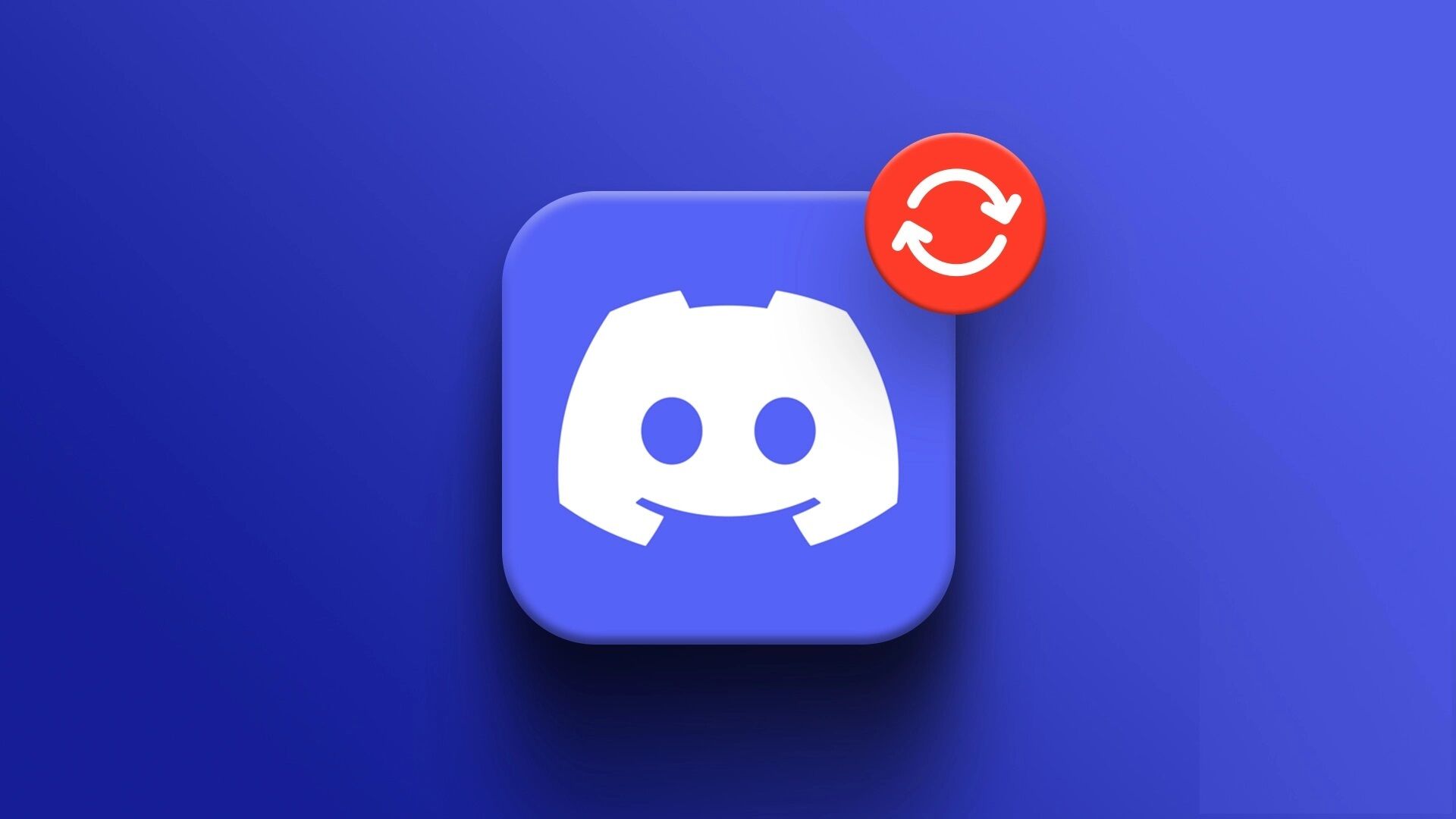
من المهم أن تفهم أن إعادة تشغيل Discord وإعادة تشغيل خادم Discord هما شيئان مختلفان. في هذه المقالة ، سنأخذك خلال إعادة تشغيل Discord على Android و iOS و Windows و macOS. ولكن قبل أن نبدأ بالخطوات ، دعنا نفهم الظروف التي قد تضطر في ظلها إلى إعادة تشغيل Discord.
متى يجب عليك إعادة تشغيل Discord
إذا كنت من مستخدمي Discord ، فستعرف كيف يمكن أن يكون Discord مثيرًا في بعض الأحيان. فيما يلي بعض المشكلات البارزة التي قد تضطر فيها إلى إعادة تشغيل Discord ؛
1. القنوات المجمدة: هذه واحدة من أكثر المشكلات شيوعًا. عندما تتجمد قناة Discord ، فإنها توقف أيضًا الميكروفون المتصل.
2. خطأ الحالة: هذا شكل آخر من أشكال الأخطاء التي ستراها على Discord. لا يتم تحديث حالة أصدقائك وزملائك اللاعبين ، مما يعني أنهم قد يكونون متصلين بالإنترنت ولكنهم يظهرون في وضع عدم الاتصال ، أو العكس.
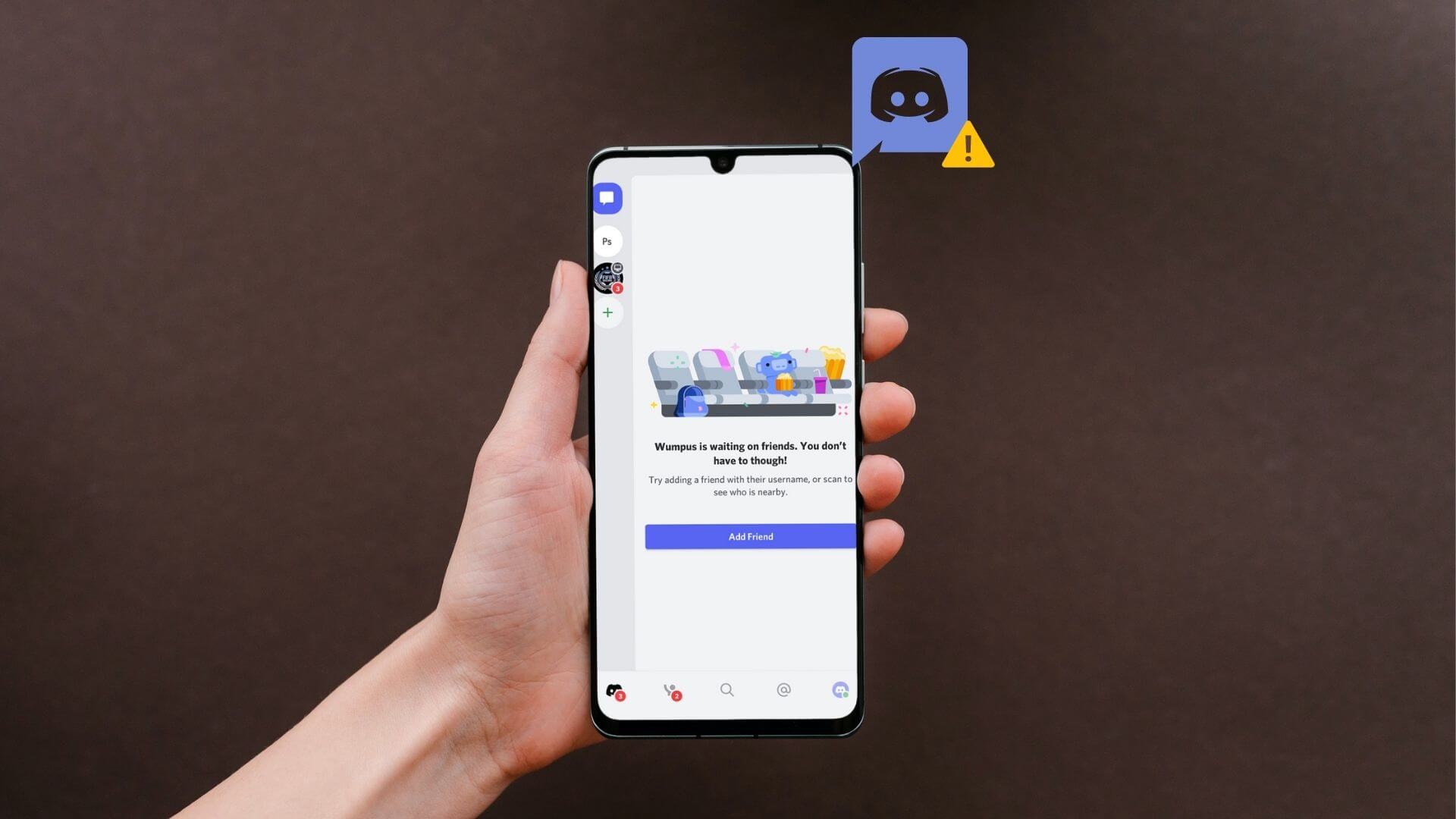
حسنًا ، الأمور لا تتوقف عند هذا الحد. هناك أوقات يتعطل فيها Discord بدون سبب واضح وأوقات أخرى لا يفتح فيها Discord. هذه سيناريوهات محددة حيث يمكنك إعادة تشغيل Discord وفرز المشكلة. الآن ، دعنا ننتقل لنرى كيف يمكنك إعادة تشغيل Discord.
3 طرق لإعادة تشغيل تطبيق Discord على WINDOWS
في Windows ، عندما تغلق Discord ، فإنها لا تغلق في الواقع. يعمل في الخلفية ويمكن الوصول إليه بسهولة من علبة النظام. تحتاج إلى اتخاذ بضع خطوات أخرى لإنهاء التطبيق تمامًا. اتبع الطرق المذكورة أدناه لإغلاق وإعادة تشغيل تطبيق Discord على نظام Windows.
1. أغلق تطبيق Discord من شريط المهام
يجب أن تكون داخل Discord على جهاز الكمبيوتر الخاص بك الذي يعمل بنظام Windows واتبع الخطوات أدناه.
الخطوة 1: انقر فوق الزر “X” لإغلاق تطبيق Discord.
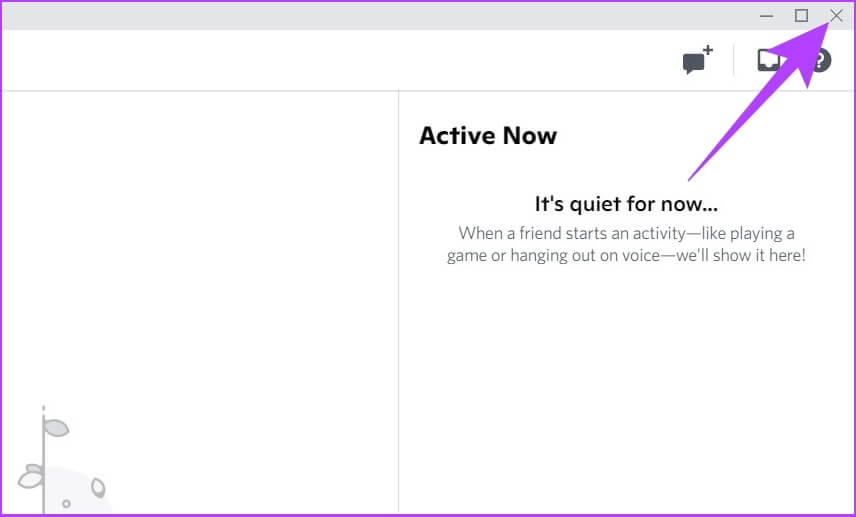
الخطوة 2: في علبة النظام ، انقر فوق رمز السهم لأعلى.
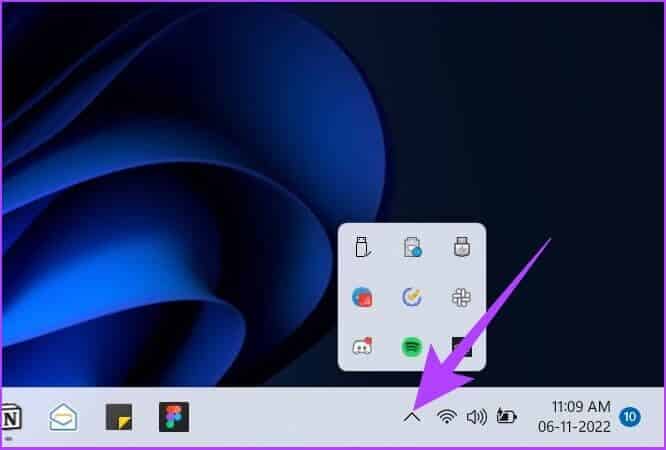
الخطوة 3: انتقل إلى أيقونة Discord ، وانقر بزر الماوس الأيمن واختر قم بإنهاء Discord.
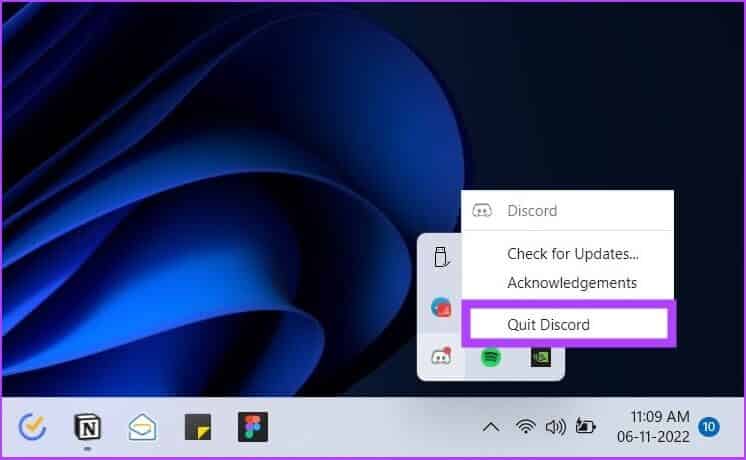
وهذه هي الطريقة التي يتم بها إغلاق تطبيق Discord تمامًا على جهاز Windows الخاص بك.
الخطوة 4: الآن ، اضغط على مفتاح Windows ، واكتب Discord ، واضغط على Enter.
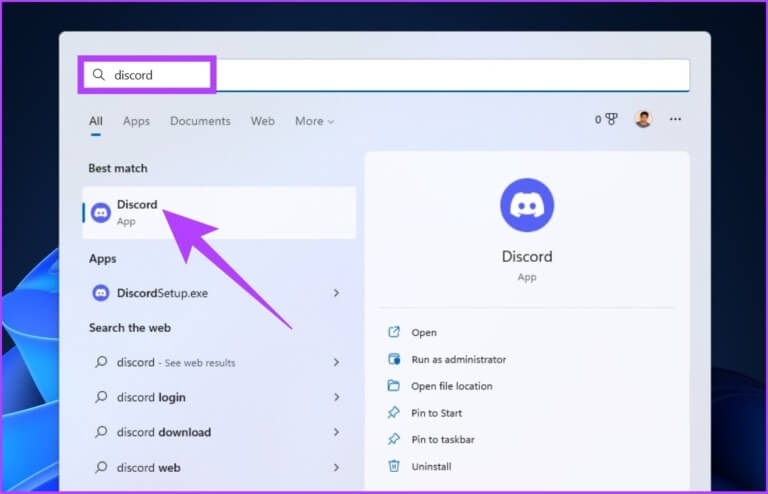
بهذه الطريقة ، يمكنك إعادة تشغيل Discord على Windows. ومع ذلك ، يمكنك تقليل بعض الخطوات لإعادة تشغيل Discord باتباع الطريقة التالية.
2. أعد تشغيل تطبيق Discord باستخدام إدارة المهام
تساعدك هذه الطريقة في فرض إغلاق Discord وإعادة تشغيله. اتبع الخطوات التالية.
الخطوة 1: اضغط على مفتاح Window ، واكتب Task Manager ، واضغط على Enter.
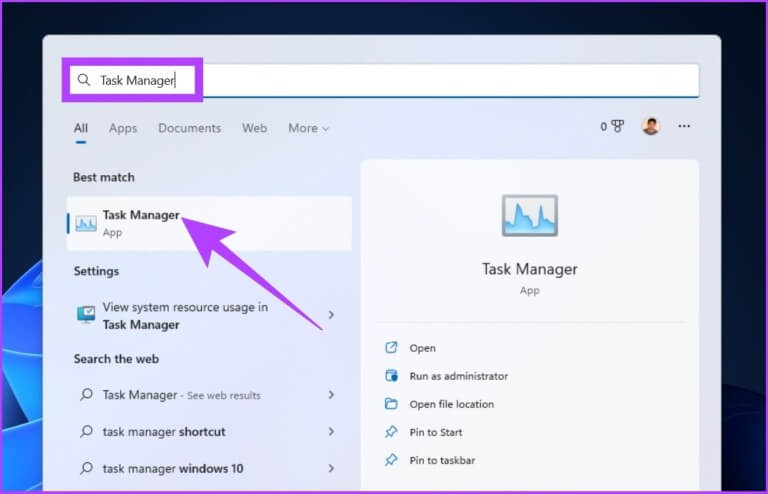
الخطوة 2: ضمن علامة التبويب العمليات ، حدد موقع Discord وانقر عليه بزر الماوس الأيمن وحدد إنهاء المهمة.
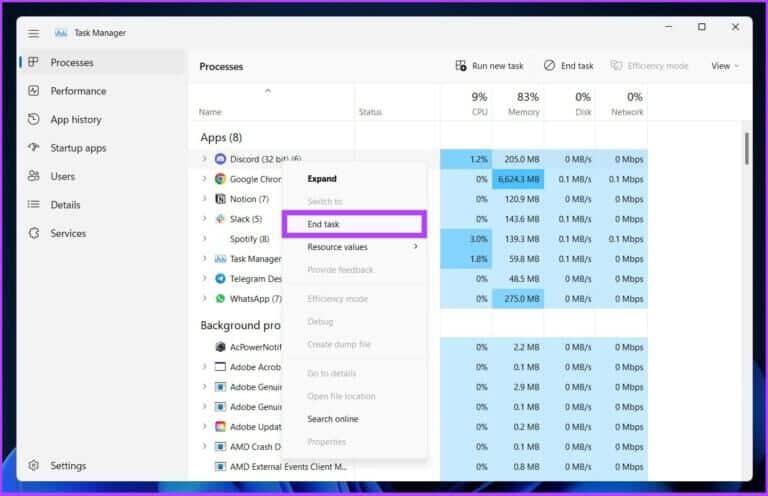
سيؤدي هذا إلى إغلاق Discord على جهاز الكمبيوتر الشخصي الذي يعمل بنظام Windows.
الخطوة 3: الآن ، اضغط على مفتاح Windows ، واكتب Discord ، واضغط على Enter.
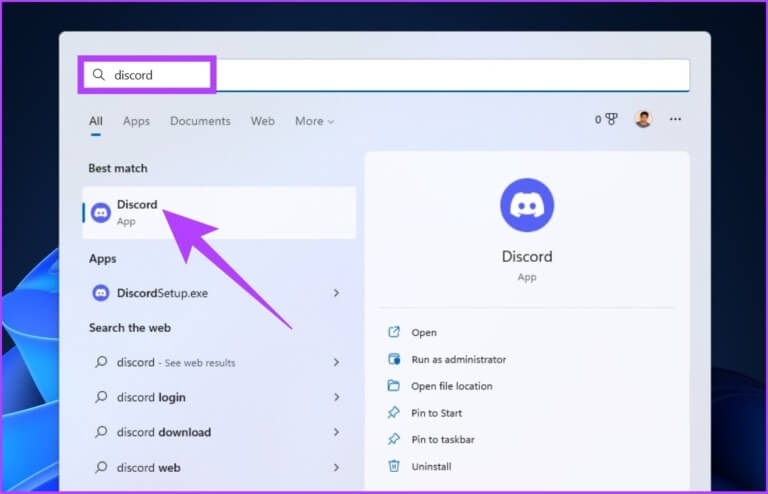
بهذه الطريقة ، يمكنك إعادة تشغيل Discord على Windows.
3. امسح بيانات التطبيق وأعد تشغيل Discord
إذا استمر Discord في التعطل أو التجميد أو لم يتعرف على الميكروفون ، فهذه هي أفضل طريقة لإصلاحه. اتبع الخطوات.
الخطوة 1: اضغط على “مفتاح Windows + R” على لوحة المفاتيح لفتح نافذة التشغيل.
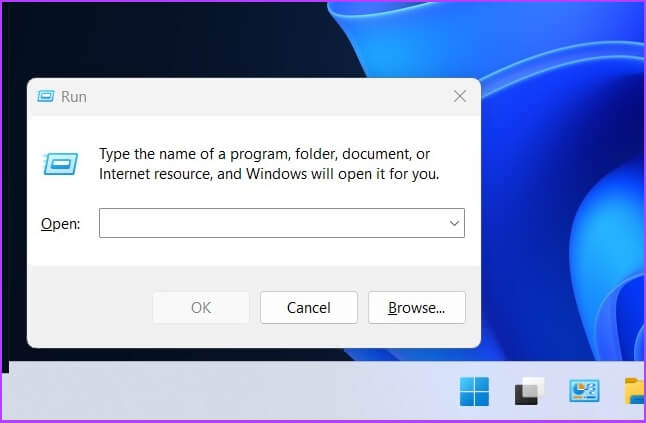
الخطوة 2: اكتب الأمر في الحقل واضغط على موافق.
%appdata%
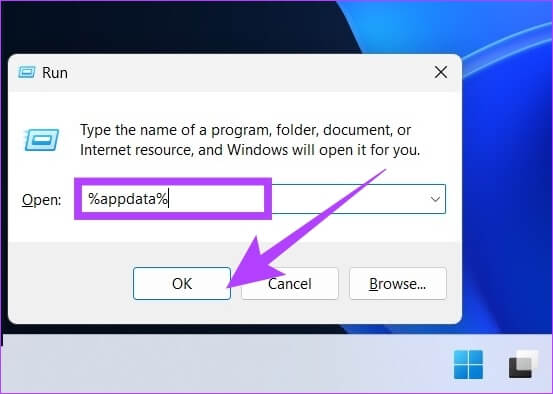
الخطوة 3: من مجلد Windows roaming ، حدد موقع مجلد Discord واضغط على “Shift + Delete” على لوحة المفاتيح.
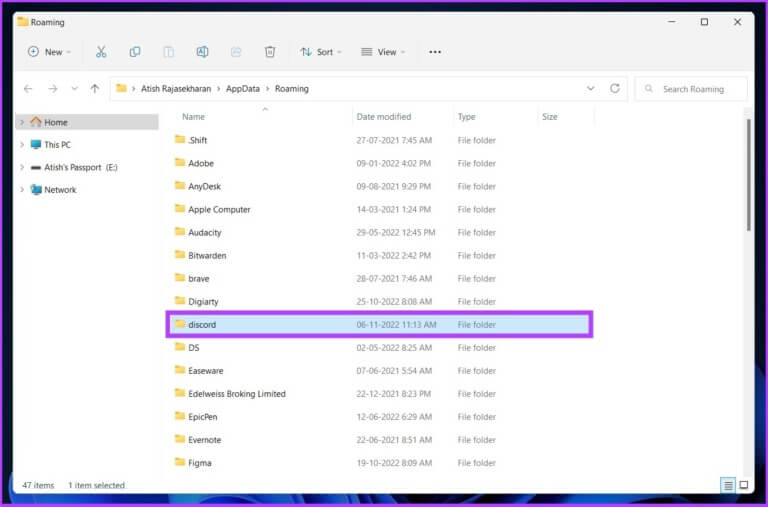
الخطوة 4: في موجه الحذف ، حدد موافق للتأكيد.
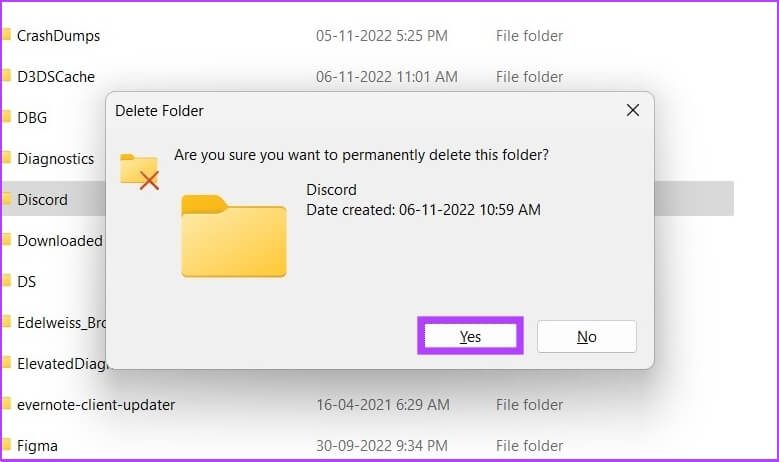
الخطوة 5: الآن ، اضغط على “مفتاح Windows + R” على لوحة المفاتيح ، واكتب تشغيل ، واضغط على Enter.
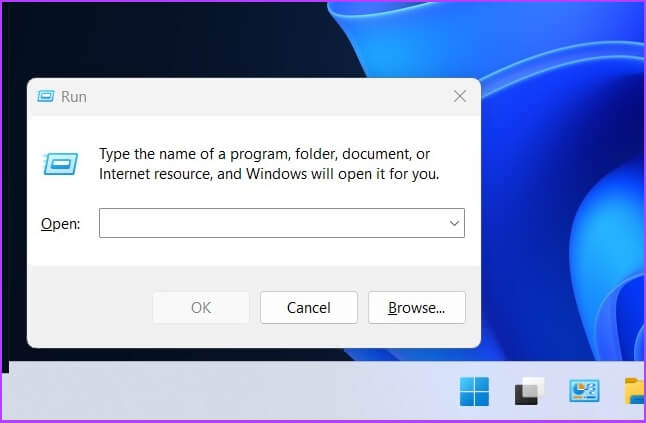
الخطوة 6: في أمر التشغيل ، أدخل الأمر أدناه وانقر فوق موافق.
%localappdata%
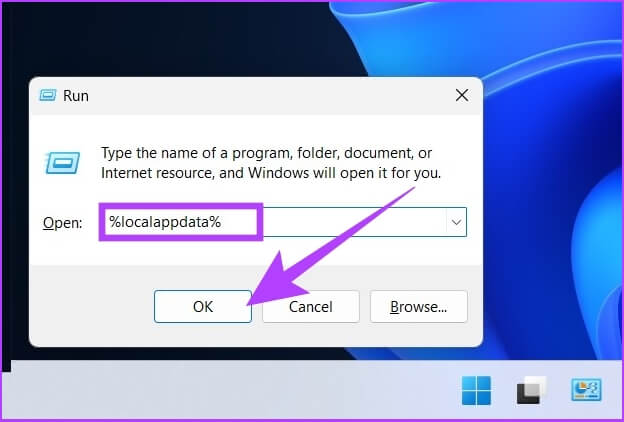
الخطوة 7: حدد مجلد Discord واضغط على “Shift + Delete” على لوحة المفاتيح.
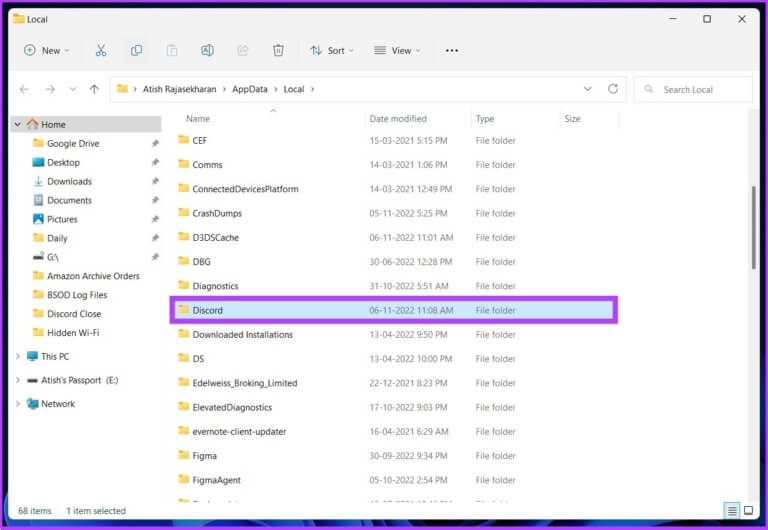
الخطوة 8: انقر فوق “نعم” للتأكيد.
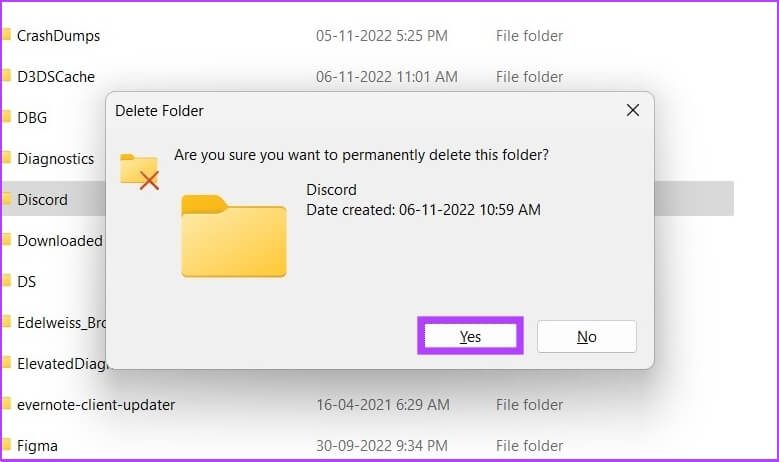
ها أنت ذا. تم مسح بيانات Discord الموجودة على جهاز الكمبيوتر الخاص بك تمامًا. الآن ، يمكنك إعادة تشغيل Discord على Windows حتى يعمل بسلاسة.
كيفية إعادة تشغيل تطبيق DISCORD على MAC
يمكنك بسهولة إعادة تشغيل Discord على Mac ؛ في الواقع ، إعادة تشغيل Discord على Mac أسهل بكثير من Windows. اتبع الخطوات أدناه.
الخطوة 1: حدد موقع أيقونة Discord المثبتة على درج التطبيقات.
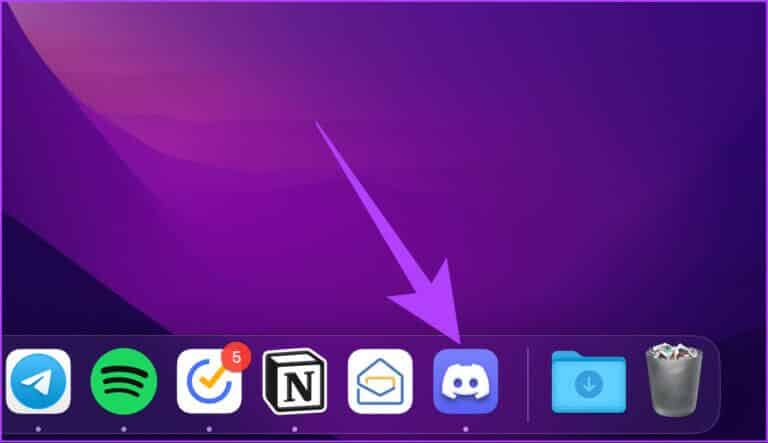
الخطوة 2: انقر بزر الماوس الأيمن على أيقونة Discord وحدد المغادرة من الخيارات.
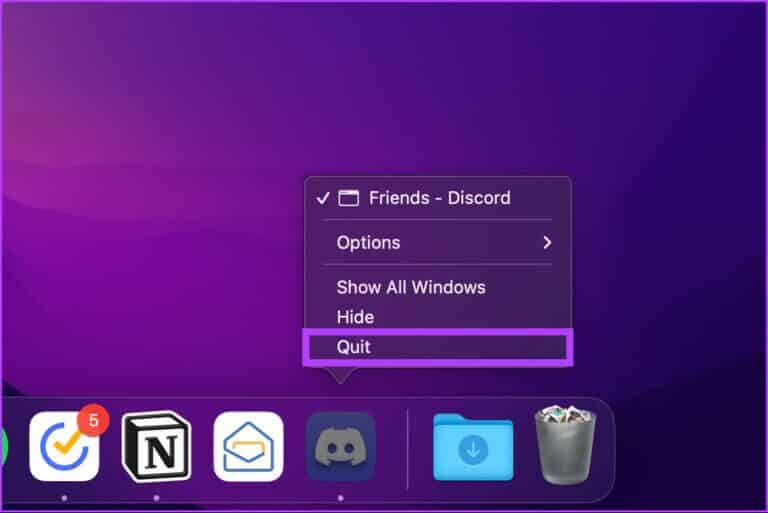
ها أنت ذا. تطبيق Discord مغلق تمامًا على نظام Mac.
الخطوة 3: لإعادة التشغيل ، اضغط على “Command + Space Bar” ، واكتب Discord ، ثم اضغط على Return.
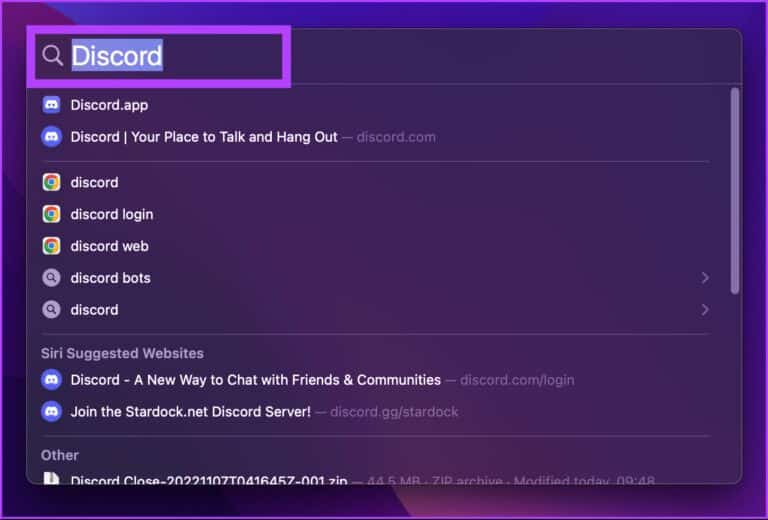
بهذه الطريقة ، يمكنك إعادة تشغيل Discord على Mac والتواصل مع الأصدقاء وزملائك اللاعبين.
كيفية إعادة تشغيل تطبيق DISCORD على ANDROID
تمامًا مثل Windows ، قد يؤدي إغلاق تطبيق Discord على Android إلى استمرار تشغيل التطبيق في الخلفية. لضمان إغلاق التطبيق بالكامل ، يجب عليك إيقافه بالقوة.
الخطوة 1: أولاً ، أغلق تطبيق Discord من الهاتف.
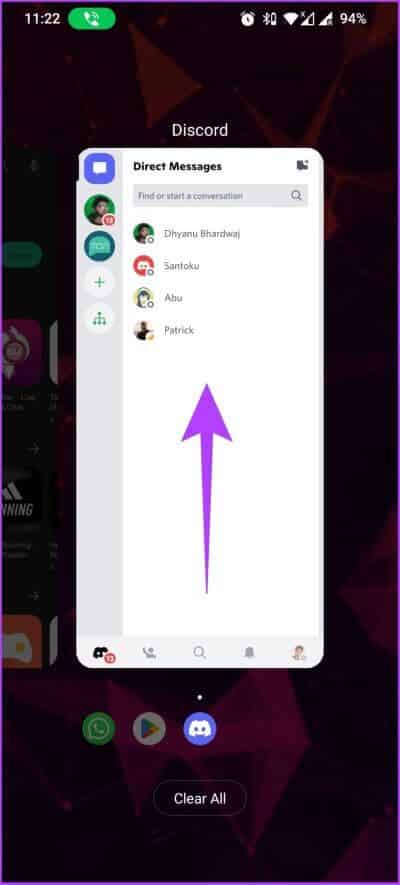
الخطوة 2: انتقل إلى إعدادات الهاتف وانتقل إلى “التطبيقات والإشعارات”.
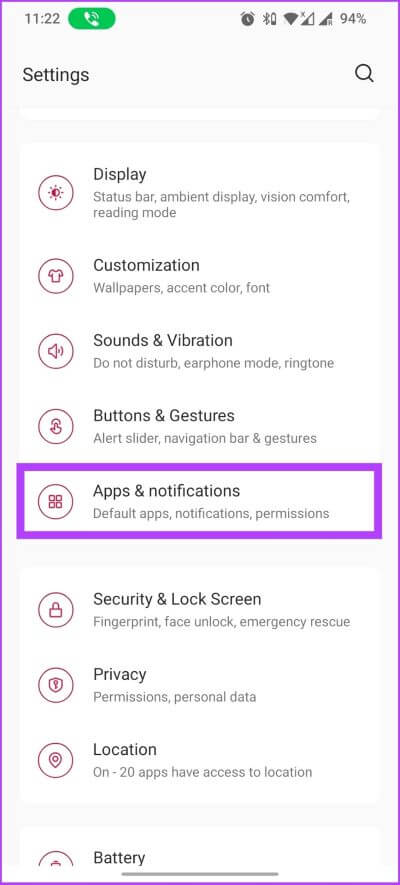
الخطوة 3: اضغط على “مشاهدة جميع التطبيقات” وحدد Discord من القائمة للوصول إلى معلومات التطبيق.
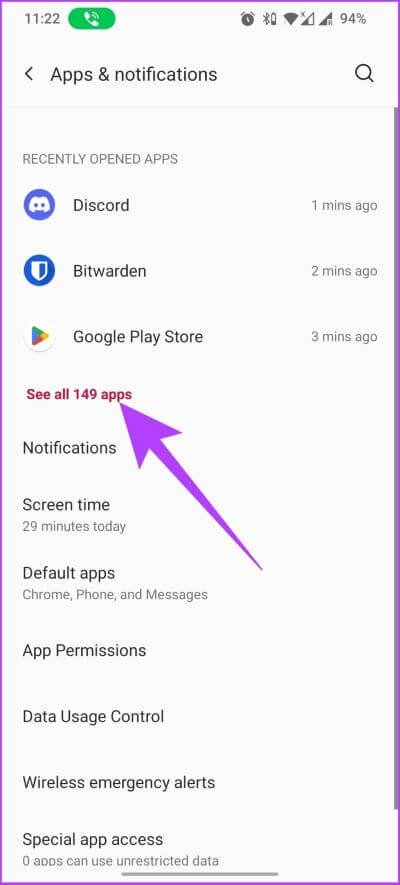
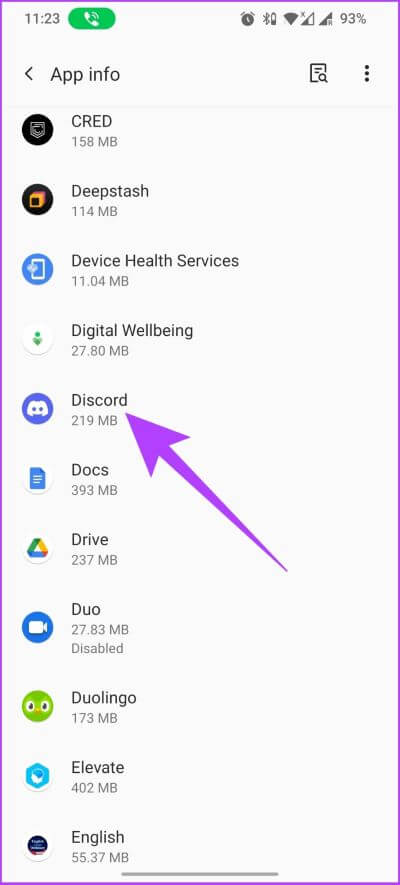
الخطوة 4: ضمن معلومات التطبيق ، انقر فوق توقيف إجباري ثم حدد موافق في المطالبة.
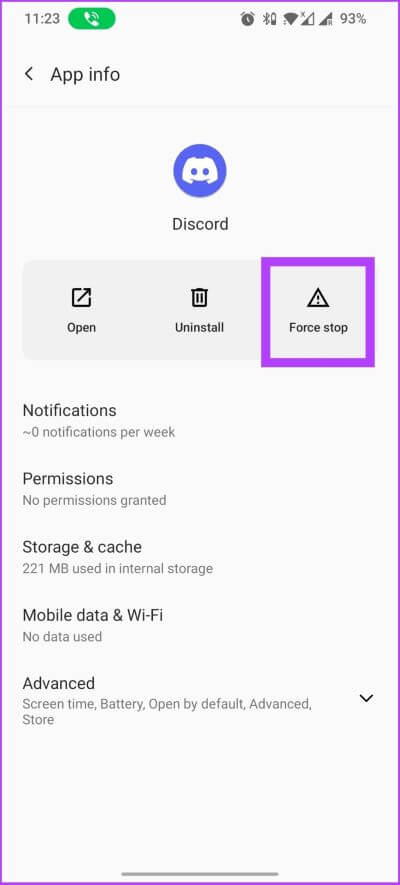
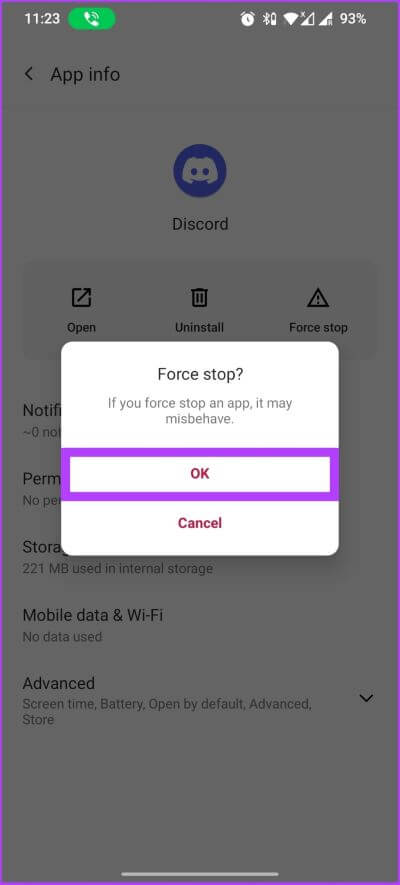
وهناك لديك. تم الآن إغلاق Discord بالكامل على جهاز Android الخاص بك.
الخطوة 5: يمكنك إعادة تشغيل تطبيق Discord من درج تطبيقات هاتفك.
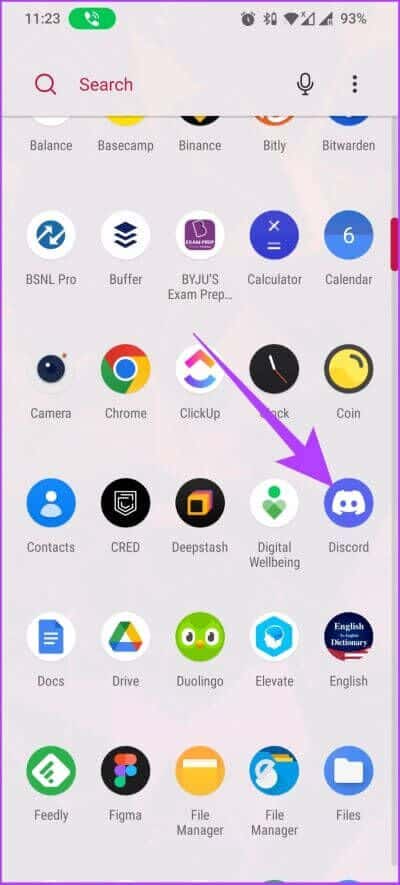
إذا كنت من مستخدمي iOS ، فانتقل إلى الطريقة التالية.
كيفية إعادة تشغيل تطبيق DISCORD على IPHONE
يعد إغلاق Discord وإعادة تشغيله على iPhone و iPad أمرًا سهلاً. على عكس Android ، لا يوجد خيار لفرض إغلاق التطبيقات على iPhone و iPad.
الخطوة 1: اسحب لأعلى من أسفل شاشة الهاتف.
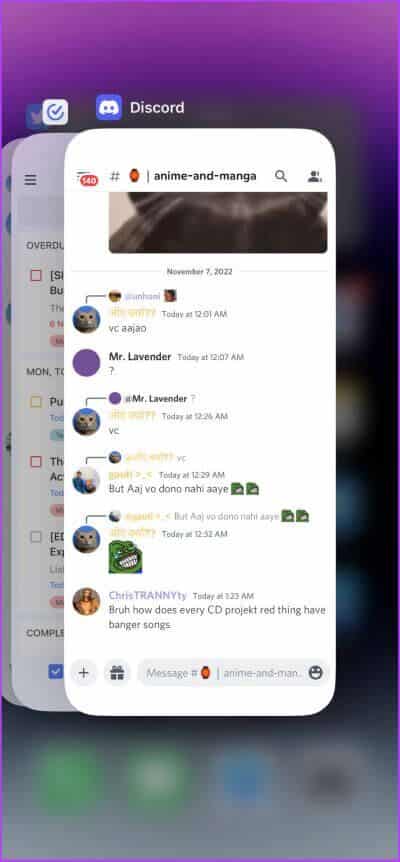
الخطوة 2: ابحث عن Discord من قائمة التطبيقات واسحب بطاقة التطبيق لأعلى.
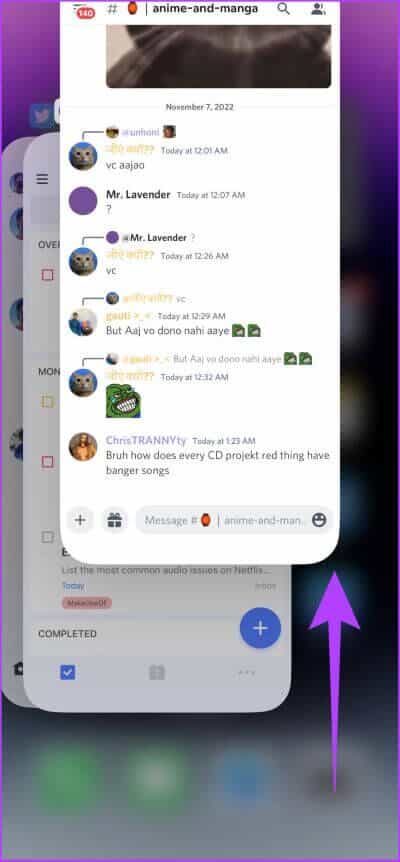
ها أنت ذا. تم إغلاق Discord تمامًا على جهاز iPhone الخاص بك. لإعادة تشغيله ، انتقل إلى شاشتك الرئيسية وانقر على أيقونة Discord.
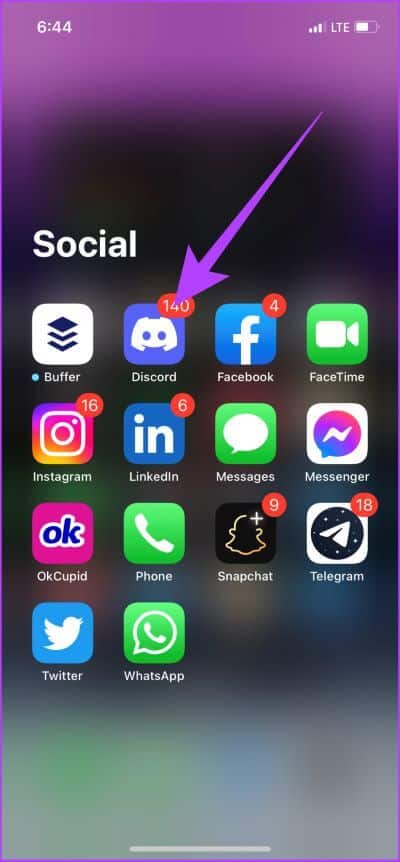
هذه هي الطريقة التي يمكنك بها إعادة تشغيل Discord على أي جهاز. ومع ذلك ، إذا استمرت المشكلة ، يمكنك حذف التطبيق وإعادة تثبيته لإصلاح المشكلة. بدلاً من ذلك ، تحقق أيضًا من خوادم Discord لمعرفة ما إذا كانت معطلة أو تسبب المشكلة.
أسئلة وأجوبة حول إعادة تشغيل Discord
1. ماذا يحدث إذا قمت بمسح ذاكرة التخزين المؤقت لـ Discord؟
عندما تمسح ذاكرة التخزين المؤقت لـ Discord ، فإنها ستمحو البيانات المؤقتة مثل سجل البحث والتفضيلات وما إلى ذلك. ولن تحذف بيانات اعتماد تسجيل الدخول الخاصة بك. يساعد هذا في توفير مساحة لمزيد من الأشياء ذات الصلة.
2. ماذا يحدث إذا قمت بحذف Discord وإعادة تثبيته؟
لا شيئا حقا. نعم ، يتم حذف التطبيق من هاتفك ، ولكن إذا أعدت تثبيته أو استخدمت إصدار الويب ، فسيكون حسابك كما تركته تمامًا.
3. كيفية إعادة تشغيل خادم Discord؟
الطريقة الوحيدة لإعادة تشغيل خادم Discord هي حذفه وإنشاء خادم جديد. ضع في اعتبارك أن حذف الخادم يؤدي أيضًا إلى مسح جميع القنوات والرسائل ومستخدمي الخادم. لذلك ، يجب حذف الخادم فقط إذا كنت تريد إغلاق الخادم.
استكشاف الأخطاء Discord وإصلاحها بسهولة
في بعض الأحيان ، يكون الحل الأسهل لأي مشكلة متعلقة بالأجهزة أو البرامج هو إعادة التشغيل ببساطة ، ولا يعد Discord استثناءً. ومع ذلك ، يمكنك اتباع الطرق المذكورة في هذه المقالة لإعادة تشغيل Discord بسهولة وكفاءة.
